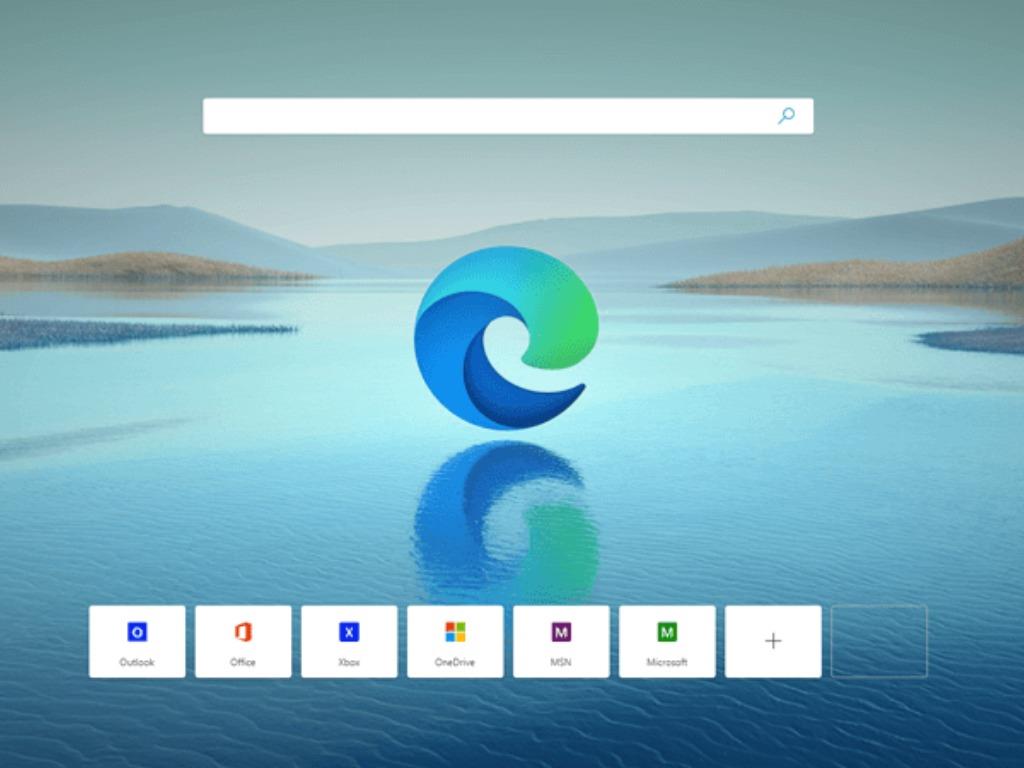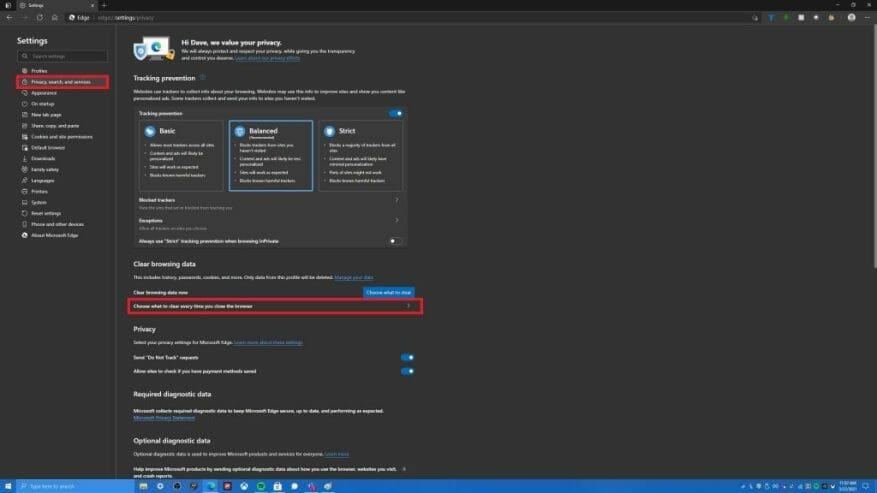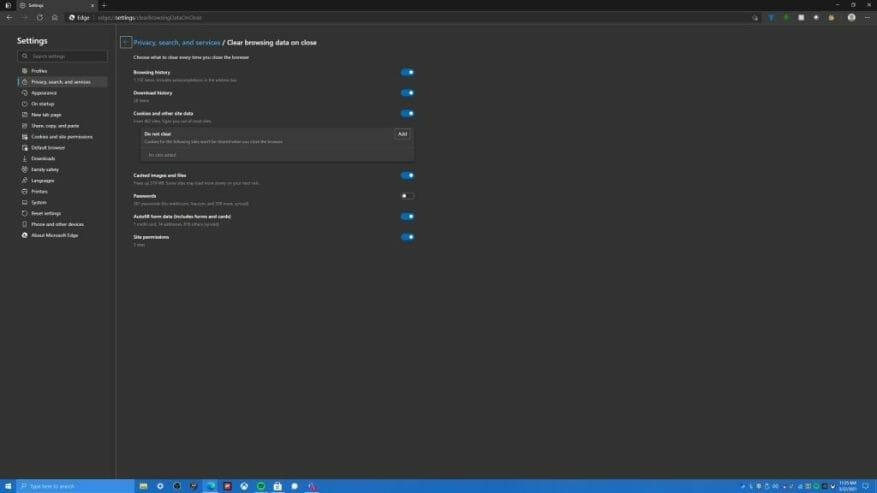Si vous êtes nouveau sur Microsoft Edge, voici une astuce utile pour vous aider à effacer automatiquement votre historique de navigation chaque fois que vous quittez votre navigateur. Voici ce que vous devez faire.
- Lancement Bord Microsoft
- Aller à Paramètres de bord (menu à trois points en haut à droite de l’écran), le raccourci clavier est Alt + F
- Aller à Réglages
- Aller à Confidentialité, recherche et services (volet de gauche)
- Aller à Choisissez ce que vous souhaitez effacer chaque fois que vous fermez votre navigateur
Si vous souhaitez ignorer ces étapes, vous pouvez simplement copier et coller ce qui suit dans la barre d’adresse Edge pour accéder directement au menu : edge://settings/clearBrowsingDataOnClose
Gardez à l’esprit que la méthode copier-coller ne fonctionne que sur Windows 10, elle ne fonctionne pas lorsque vous utilisez Edge sur Android ou iOS. Vous devriez maintenant voir un écran comme indiqué ci-dessous.
Ici, vous aurez un certain nombre d’options que vous pouvez choisir d’effacer chaque fois que vous fermez Microsoft Edge :
- Historique de navigation
- Historique des téléchargements
- Cookies et autres données du site ; option pour ajouter « ne pas effacer » les sites Web que vous souhaitez conserver les cookies et autres données de site
- Images et fichiers en cache
- Mots de passe
- Données de formulaire de remplissage automatique (comprend les formulaires et les cartes)
- Autorisations du site (accès à la caméra, au microphone, etc.)
À partir de là, vous pouvez choisir ce que vous voulez que Microsoft Edge efface de votre navigateur chaque fois que vous le fermez. Dans mon cas d’utilisation, la seule chose que je garde, ce sont mes mots de passe, car j’en ai tellement et les mots de passe sont la seule chose dont je ne me souviendrai jamais. Vous pouvez suivre ces étapes lorsque vous utilisez Edge sur Android ou iOS, mais les raccourcis fournis ne fonctionneront pas sur ces plates-formes.
Comment supprimez-vous l’historique de votre navigateur sur Microsoft Edge ? Faites le nous savoir dans les commentaires!
FAQ
Comment supprimer l’historique de Google Chrome ?
Oui, vous pouvez facilement supprimer l’historique de Chrome avec l’option « Effacer les données de navigation ». Ouvrez Chrome et cliquez sur les trois points à côté de votre image de profil. Sélectionnez « Historique » puis « Historique » à nouveau.Sélectionnez « Effacer les données de navigation » et vous aurez le choix d’effacer vos données de navigation. 3. Google Chrome ne télécharge pas les fichiers
Comment effacer l’historique de navigation sur MacBook Air ?
1 Google Chrome pour ordinateur. Pour effacer votre historique de navigation dans Chrome, sous Windows, macOS ou Linux, cliquez sur le menu à trois points > Plus d’outils > Effacer les données de navigation. 2 Google Chrome sur Android ou iOS. … 3 Safari sur iOS. … 4 MozillaFirefox. … 5 MicrosoftEdge. … 6 Safari sur Mac. … 7 Internet Explorer. …
Comment vider le cache de mon navigateur ?
Cliquez sur les trois points en haut à droite pour ouvrir le menu. Choisissez Paramètres. Sélectionnez Avancé dans la liste déroulante. Cliquez sur Effacer les données de navigation en prenant soin de sélectionner la période souhaitée. Beaucoup de gens choisissent All Time pour supprimer tout l’historique. Vous pouvez également choisir de vider le cache de votre navigateur des fichiers temporaires, cookies, …
Comment effacer l’historique de navigation dans Internet Explorer ?
Pour effacer votre historique de navigation dans Internet Explorer, cliquez sur le menu > Sécurité > Supprimer l’historique de navigation ou appuyez sur Ctrl+Maj+Suppr. Assurez-vous que l’option « Historique » est cochée ici et cliquez sur « Supprimer ». Vous pouvez également choisir de supprimer d’ici d’autres types de données privées, y compris vos fichiers Internet temporaires, l’historique des téléchargements et les cookies.
Comment supprimer les cookies de l’historique de mon navigateur ?
Cliquez sur l’icône à trois points et choisissez Historique. Choisissez Effacer les données de navigation dans le menu de gauche. Assurez-vous que la case est cochée pour tout ce que vous souhaitez supprimer, puis cliquez sur Effacer les données. Bien que cela ne supprime pas votre historique de navigation, cela supprimera les cookies chaque fois que vous quitterez Chrome.
Comment supprimer des éléments de mon historique de recherche Google ?
Sur votre ordinateur, ouvrez Chrome. En haut à droite, cliquez sur Plus . Cliquez sur Historique Historique. Cochez la case à côté de chaque élément que vous souhaitez supprimer de votre historique. En haut à droite, cliquez sur Supprimer. Confirmez en cliquant sur Supprimer.
Comment effacer mes données de Google Chrome ?
Cliquez sur Effacer les données.Remarque : Si vous supprimez les cookies et que la synchronisation est activée, Chrome vous permet de rester connecté à votre compte Google. Vos cookies seront supprimés des autres appareils et de votre compte Google. Supprimer des éléments individuels Au lieu de supprimer des catégories entières de vos données de navigation, vous pouvez choisir des éléments à supprimer : Page que vous avez visitée Fichier téléchargé
Comment effacer mon historique de navigation dans chrome ?
Cliquez sur Historique Historique. Sur votre ordinateur, ouvrez Chrome. En haut à droite, cliquez sur Plus . Cliquez sur Historique Historique. Sur la gauche, cliquez sur Effacer les données de navigation. Une boîte apparaîtra. Dans le menu déroulant, sélectionnez la quantité d’historique que vous souhaitez supprimer.
Comment vider le cache de mes photos et fichiers ?
Sélectionnez une plage horaire. Cliquez sur la case « Plage de temps », puis cliquez sur Tout le temps dans le menu déroulant pour vous assurer que toutes les images et tous les fichiers mis en cache sont effacés. Vous pouvez également sélectionner une option différente (par exemple, Dernière heure) si vous le souhaitez. Cochez la case « Images et fichiers mis en cache ».
Comment vider le cache dans Google Chrome ?
Comment vider le cache de votre navigateur 1 Ouvrez Google Chrome. Son icône d’application ressemble à une sphère rouge, jaune, verte et bleue. 2 Cliquez sur ⋮. 3 Sélectionnez Plus d’outils. 4 Cliquez sur Effacer les données de navigation…. 5 Sélectionnez une plage horaire. 6 … (plus d’articles) Voir Plus….
Comment vider le cache dans Microsoft Edge ?
Une autre option est la suivante : ouvrez le navigateur Microsoft Edge et appuyez ou cliquez sur le bouton Paramètres à 3 points et plus en haut de l’écran. Sélectionnez Paramètres, puis choisissez ce qu’il faut effacer sous l’en-tête Effacer les données de navigation. Sélectionnez Données et fichiers mis en cache, puis appuyez ou cliquez sur Effacer.
Comment vider le cache et les cookies de mon navigateur ?
Appuyez ou cliquez sur le menu à 3 points dans le coin supérieur droit de Chrome et sélectionnez Paramètres dans le menu déroulant. Faites défiler vers le bas de l’écran Paramètres et sélectionnez Avancé pour développer les options. Dans la section Confidentialité et sécurité, choisissez Effacer les données de navigation. Cochez la case à côté de Images et fichiers mis en cache.